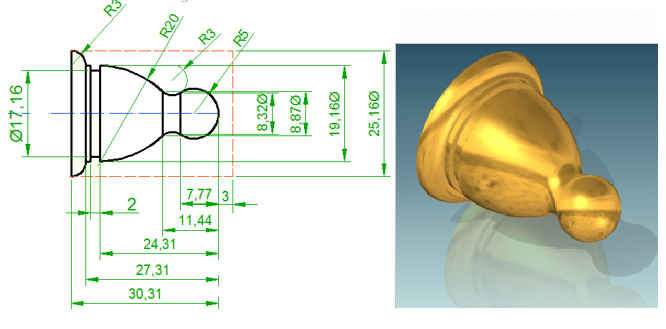- Prijava ali Registracija za objavo komentarjev
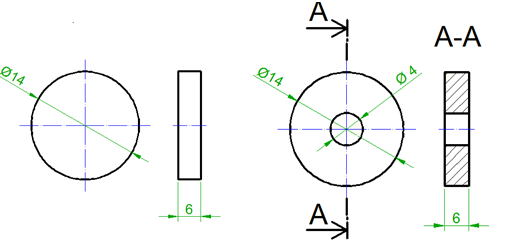
Az alkatrész létrehozásakor használja:a következő utasításokat:
I, EXTRUDE - a test kihúzása a metsző síkra merőleges vázlatból,
II, REVOLVE - a vázlat elforgatása a meghatározott forgástengely körül.
Program indítása
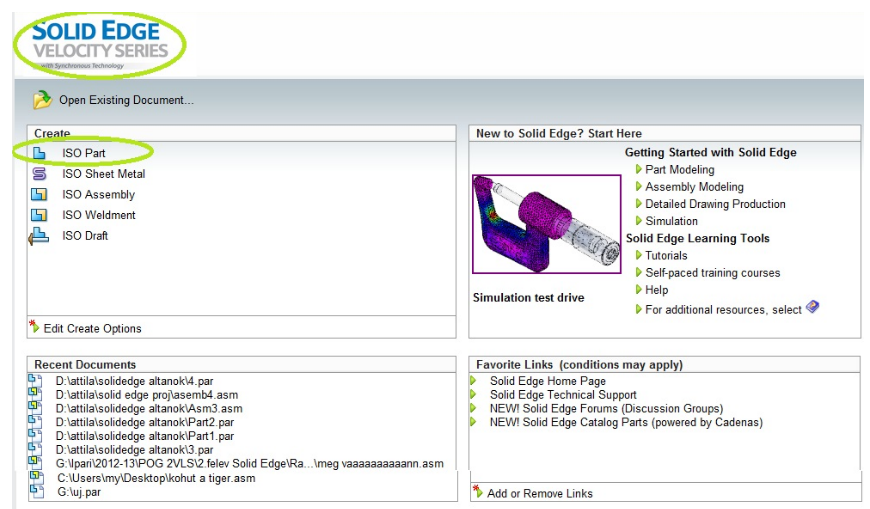
Ehhez a feladathoz válassza a PART modult (kiterjesztés: name.prt). Létrehozunk egy munkakönyvtárat, amely meghatározza azt a helyet a számítógép lemezén, ahol az összes munkával kapcsolatos fájl tárolásra (és megnyitásra) kerül. A program európai mértékegységek használatára van beállítva (mm = milliméter, n = newton, s = másodperc). Ha szükséges, a beállítás módosítható.
I. Megoldás: az Extrude-kihúzás hasznílatával.
Kezdjük a munkát a sík rögzítésével és elforgatásával, amelyben a vázlatot rajzoljuk. A munka palettáról rögtön kiválasztunk egy kört, amit az x, z síkban a koordinátarendszer kezdetébe megrajzolunk, és a képernyőn megjelenő adat ablakban megadjuk a kör átmérőjét d = 14mm. (2. ábra)
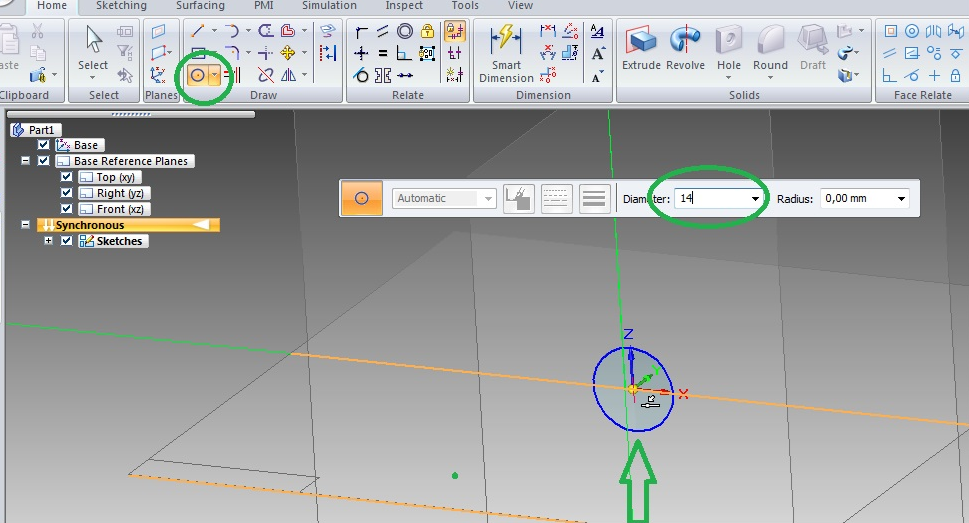
A művelet után a rajzot a síkban a Select paranccsal befejezzük, és továbblépünk a virtuálistest létrehozásához (3. ábra)
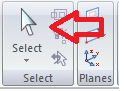
Kiválasztjuk az EXTRUDE utasítást, a virtuális testek létrehozásához használt eszközök széles skálájából (4. ábra)
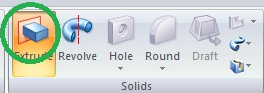
Ezután rákattintunk a megrajzolt kör körvonalára, a belső felület megváltoztatja a színét és a jobb egérgombbal elindítjuk a folyamatot. Adja meg a kívánt vastagságot a párbeszédablakban, és erősítse meg az entert megnyomva (5. ábra).
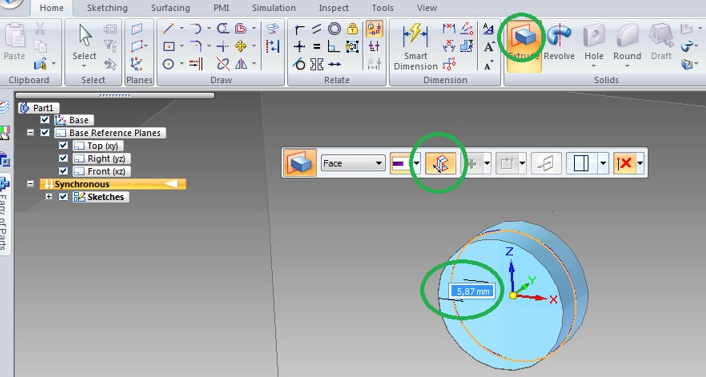
A korong sikeres modellezése után feketére színezzük. Váltson át a view fülre, és használja az alkatrészfestőt part-painter (6. ábra).
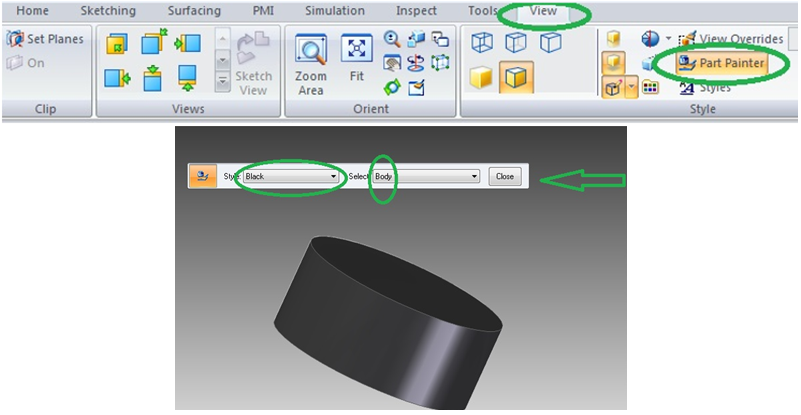
A segéd fülön a legördülő menüből válassza ki a színt és a "body"-t, amely biztosítja a teljes alkatrész kifestését.
II, Most megoldjuk a feladatunkat a REVOLVE paranccsal.
Az első esetben a rajz sík rögzítésével kezdtük a munkát és kört rajzoltunk. A probléma annyiban más, hogy nem kört rajzolunk, hanem a bal oldali nézetből a korong keresztmetszetének a felső felét rajzoljuk meg. Amelyet a kontúr megrajzolása után az x tengely körül elforgatunk (7. ábra),
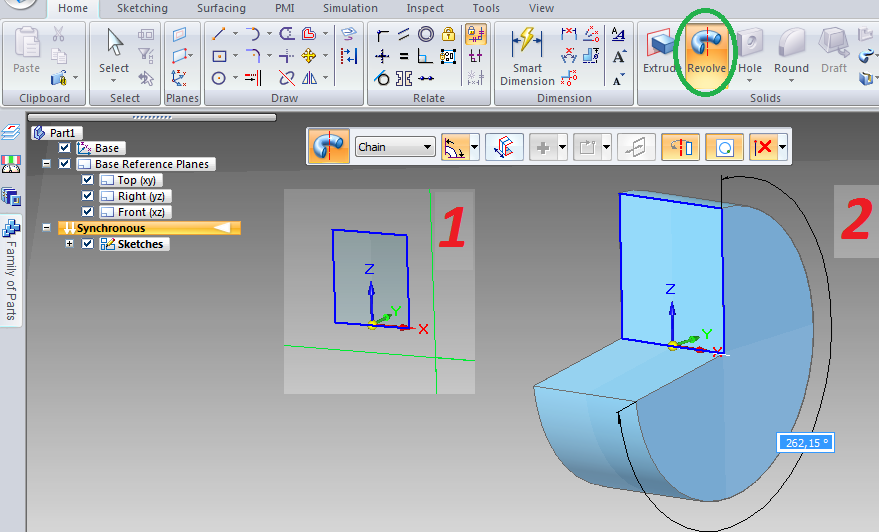
Az objektumot 360 fokkal fordítjuk el. Ugyanazt a korongot kapjuk, mint az első esetben. A korong színezésekor ugyan úgy járunk el mint az elöbbi esetben.
A 8. ábrán egy panelt látunk utasításokkal, amelyek megkönnyítik a képernyőn lévő objektum kezelését és mozgatását.

A feladat középpontjában a CAD környezet megismerése és a háromdimenziós testek modellezésének első lépései állnak. A diákok megtanulják, hogyan kell kezelni az objektumot a virtuális térben. A feladat a tananyag kezdeti elsajátításának funkcióját tölti be.
Feladat: modelezd meg a következő rajzal megadott feladatot,
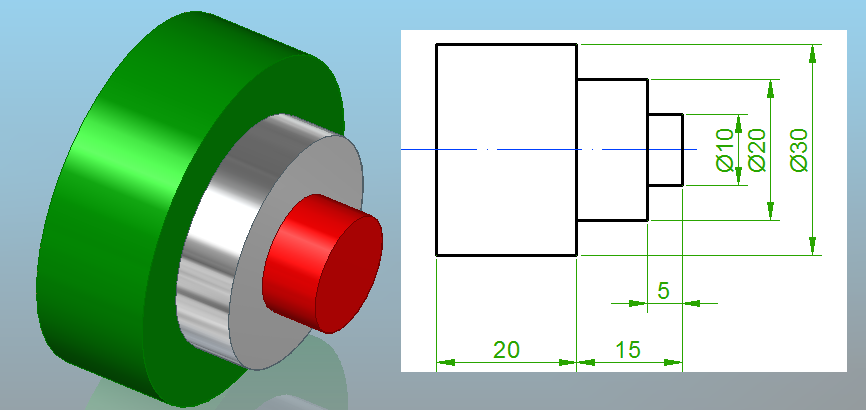 értékelés az alábbi táblázat alapján
értékelés az alábbi táblázat alapján
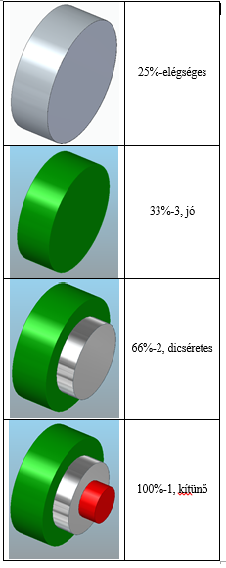
Modelezétek le a kovetkezo ábrával megadott bábut.